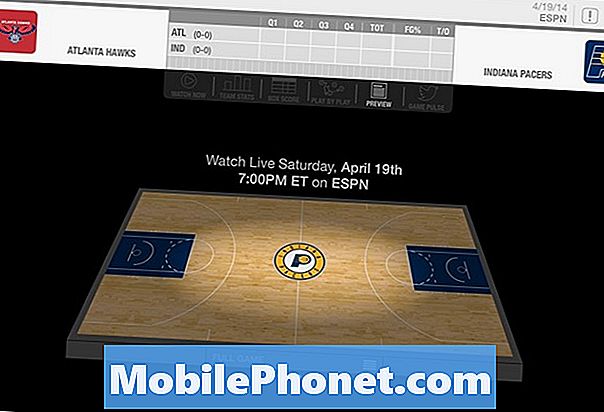콘텐츠
Android 휴대폰에서 Skype에 연결할 수없는 이유가 궁금하십니까? 그렇다면이 게시물은 Android 장치에서 Skype 앱을 사용할 때 이러한 오류가 발생하는 가능한 이유를 설명합니다. 문제를 해결하려면 몇 가지 간단한 해결 방법과 시도해 볼 수있는 잠재적 인 해결 방법도 준비했습니다. 자세한 내용은 계속 읽으십시오.
가능한 원인들
인터넷 연결 문제는 일반적으로이 오류의 근본 원인입니다. Skype는 온라인 서비스이므로 기능을 수행하려면 안정적인 인터넷 액세스가 필요합니다. 따라서 느린 인터넷 연결, 간헐적이거나 불안정한 인터넷 또는 인터넷 연결이 전혀없는 것이 가장 먼저 고려해야 할 사항입니다. 다른 가능한 원인으로는 임의의 앱 결함, 서버 다운 타임 및 전화기의 네트워크 설정 오류가 있습니다.
Android 휴대폰의 'Skype에 연결할 수 없음'오류를 처리하기위한 쉬운 수정
소요 시간 : 10 분
다음 방법은 장치가 Skype 서버에 연결하는 데 방해가 될 수있는 네트워크 관련 오류 및 사소한 소프트웨어 결함을 제거하는 데 도움이됩니다. 문제 해결을 시작하기 전에 Wi-Fi 네트워크가 활성화되어 있고 전화기가 연결되어 있는지 확인하고 확인하십시오. 이러한 온라인 앱 및 서비스를 사용하기위한 주요 요건 중 하나이기 때문에 인터넷 연결 없이는 Skype를 사용할 수 없습니다. 휴대 전화가 연결되어 있지만 여전히 Skype에 연결할 수없는 경우 계속해서 다음 조정을 시도해보세요.
- Wi-Fi 연결을 새로 고칩니다.
고품질 (HD) 화상 통화를 보장하려면 업로드 및 다운로드에 최소 1.5Mbps 대역폭이 있어야합니다. 인터넷 안정성을 위해 Wi-Fi 네트워크 연결을 권장합니다.
휴대폰의 실제 인터넷 속도를 확인하려면 일련의 속도 테스트를 수행하십시오. fast.com 및 speedtest.net을 포함하여 사용할 수있는 신뢰할 수있는 무료 속도 테스트 플랫폼이 많이 있습니다.
인터넷 속도가 Skype에 필요한 최소 대역폭을 충족하지 않거나 대역폭이 변동하는 경우 Wi-Fi를 새로 고침하세요.
가능하면 무선 라우터 또는 모뎀을 재부팅하십시오. 인터넷 연결을 새로 고치는 매우 효과적인 방법입니다. 모뎀 / 라우터를 끄고 전원에서 약 30 초에서 1 분 동안 플러그를 뽑기 만하면됩니다. 시간이 지난 후 다시 연결하고 다시 켜십시오. 이 방법을 전원주기라고도합니다.
이전 방법을 사용할 수없는 경우 Wi-Fi 네트워크에서 연결 해제했다가 다시 연결하는 것도 옵션입니다.
휴대 전화의 Wi-Fi 기능을 몇 초 동안 껐다가 다시 켜면 Wi-Fi 연결을 새로 고칠 수도 있습니다.
나중에 Wi-Fi 네트워크에 다시 연결하고 연결이 안정되면 Skype를 다시로드하고 이제 성공적으로 연결할 수 있는지 확인하십시오.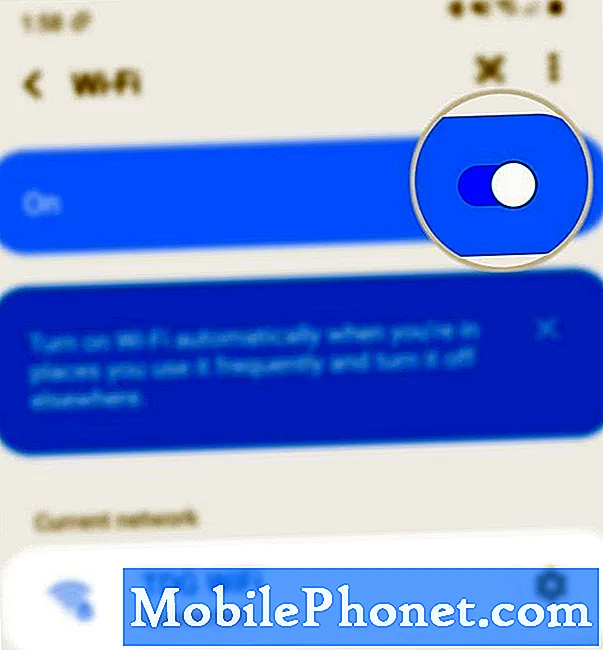
도움이 되었기를 바랍니다!
우리를 방문하십시오 유튜브 채널다른 문제 해결 가이드 및 자습서를 포함하여보다 포괄적 인 비디오를 볼 수 있습니다.
또한 읽으십시오 : Android 10에서 작동하지 않고 계속 충돌하는 Skype 앱의 문제에 대한 빠른 수정